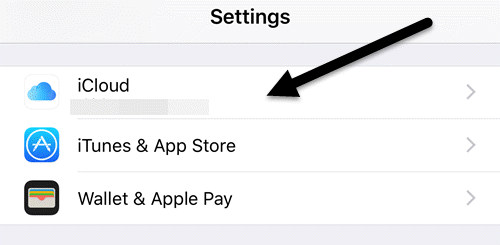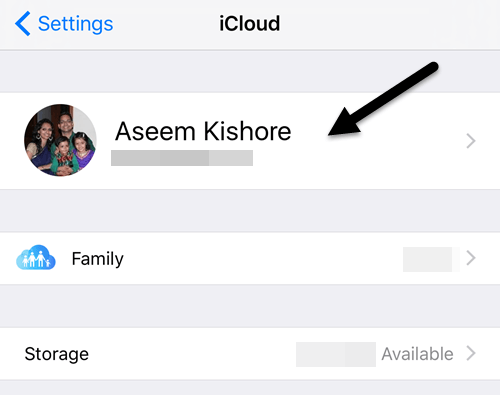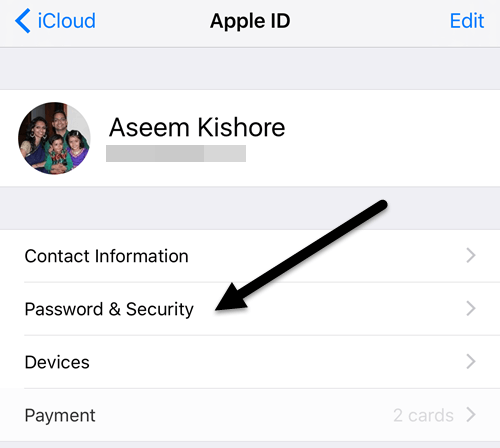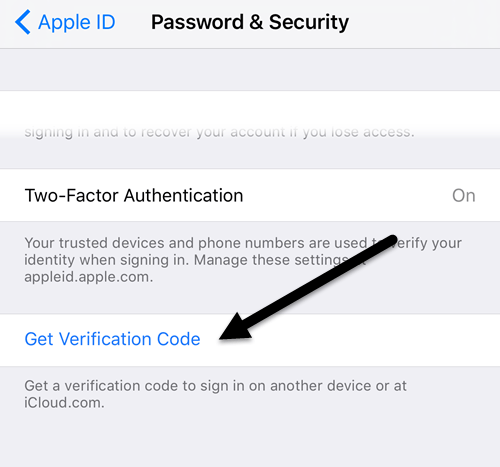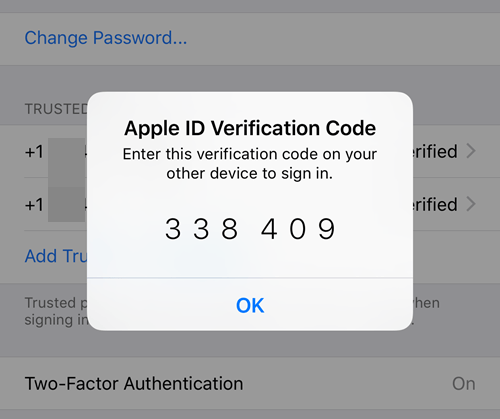Ich habe kürzlich einen Beitrag geschrieben, wie man Aktivieren Sie die neue Zwei-Faktor-Authentifizierung von Apple für einen iCloud-Account verwendet, wodurch Ihr Konto viel sicherer wird. Selbst wenn Sie die Bestätigung in zwei Schritten aktiviert haben, ist die Zwei-Faktor-Authentifizierung sogar noch sicherer.
Wenn Sie sich in iCloud auf einem neuen Gerät wie Ihrem iPhone oder iPad anmelden, wird eine entsprechende Meldung angezeigt Öffnen Sie Ihre vertrauenswürdigen Geräte und fragen Sie, ob Sie die Anmeldung zulassen möchten. Wenn Sie Zugriff gewähren, erhalten Sie einen Bestätigungscode, der auf dem neuen Gerät eingegeben werden muss.
Das alles funktioniert hervorragend, wenn Sie den Bestätigungscode automatisch erhalten, aber manchmal müssen Sie den Code generieren dich selber. Das habe ich selbst herausgefunden, als ich mich von Apple TV meiner dritten Generation in meinen iTunes Store-Account einloggen wollte.
Anstatt mir einen Dialog zu geben, in dem ich den Bestätigungscode separat eingeben konnte, wurde ich aufgefordert, einzugeben in meinem Passwort, gefolgt von dem Bestätigungscode. Leider habe ich auf keinem meiner vertrauenswürdigen Geräte ein Nachrichten-Popup angezeigt.
Ich habe dann herausgefunden, dass ich den Code manuell von einem meiner vertrauenswürdigen Geräte generieren musste. In diesem Beitrag zeige ich Ihnen, wie Sie mithilfe von iOS einen Bestätigungscode generieren können. Das Gerät muss natürlich im selben iCloud-Account angemeldet sein, an dem Sie sich an anderer Stelle anmelden möchten.
Überprüfungscode in iOS generieren
Wie bei fast allen Einstellungen, die geändert werden können In iOS müssen Sie zuerst die App Einstellungenöffnen. Scrollen Sie ein wenig nach unten, bis Sie iCloudsehen und tippen Sie darauf.
Ganz oben Sehen Sie Ihren Namen zusammen mit anderen iCloud-Details wie Familienmitglieder, Speichernutzung usw. Sie möchten auf Ihren Namen tippen.
An dieser Stelle Möglicherweise müssen Sie Ihr iCloud-Passwort eingeben, um fortzufahren. Auf dem nächsten Bildschirm haben Sie nur einige Optionen, wie Kontaktinformationen, Geräte und Zahlungsmethoden anzeigen. Wir möchten auf Passwort & amp; Sicherheit.
Schließlich gelangen wir zum Bildschirm, auf dem wir den Code generieren können! Ich persönlich denke, dass die Funktion an einem offensichtlicheren Ort sein sollte, damit sie für Benutzer leichter zu finden ist.
Tippen Sie auf Get Bestätigungscoderuft sofort einen sechsstelligen Code auf, den Sie auf dem Apple-Gerät eingeben können, in dem Sie sich anmelden möchten.
Nach der Apple-Website müssen Sie diesen Bestätigungscode für dieses Gerät nicht erneut eingeben, es sei denn, Sie melden sich ab, löschen das Gerät oder ändern Ihr Passwort. Bisher musste ich den Code nach einem Monat mit aktiviertem Zwei-Faktor-Code nicht noch einmal eingeben.
Wenn Sie sich von der Website über iCloud.com anmelden, müssen Sie das Vertrauen Sie diesem Browser, damit Sie den Code nicht mehr eingeben müssen, bevor Sie sich anmelden.
Auch hier müssen Sie diese Funktion wahrscheinlich nur verwenden, wenn Sie über Apple-Geräte verfügen ältere Software laufen. Es ist am besten, alle Ihre Apple-Geräte auf dem neuesten Stand zu halten, damit sie alle von den neuesten Sicherheitsfunktionen profitieren. Wenn Sie eine Frage haben, schreiben Sie einen Kommentar. Viel Spaß!